Enkel og rask Android-rotguide

Etter at du har rootet Android-telefonen din, har du full systemtilgang og kan kjøre mange typer apper som krever root-tilgang.
Den raskeste måten å kontakte noen på er å ringe dem. Alt du trenger å gjøre er å slå nummeret til personen du vil ringe.
Men det er et hyppig problem knyttet til telefonsamtaler som påvirker mange Android-brukere. Samtalen går nemlig rett inn i telefonsvareren.
Hvis en av de følgende anropsinnstillingene er aktivert, ikke bli overrasket om dine innkommende anrop lander direkte i taleposten din:
For å fikse problemet må du selvsagt deaktivere disse innstillingene.
Åpne Telefon- appen og klikk på menyen med tre prikker
Gå til Innstillinger og trykk på Automatisk avvisningsliste
Fjern tallene du egentlig ikke står på listen
Gå tilbake til Innstillinger og klikk på Mer-knappen
Velg Samtalesperring og deaktiver alle innstillinger for samtalesperring
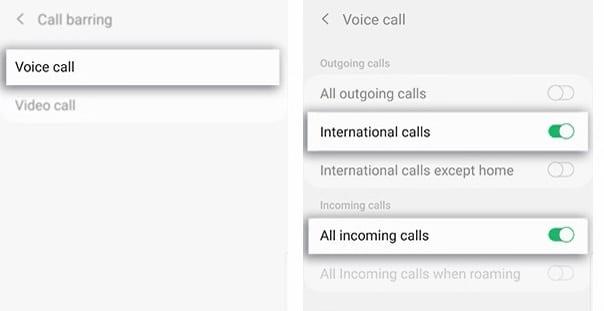
Gå tilbake til Innstillinger igjen og trykk på Viderekobling
Velg Taleanrop og deretter Videresend alltid
Deaktiver viderekobling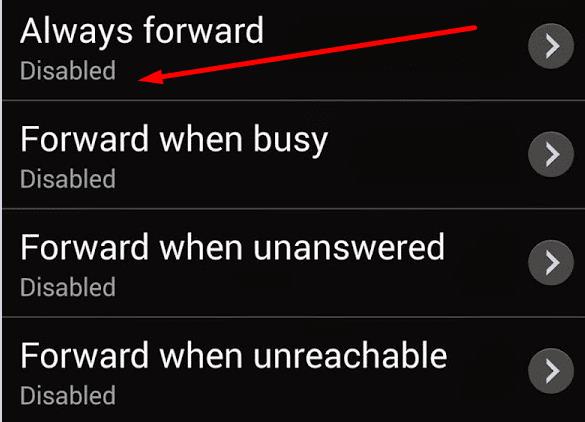
Start telefonen på nytt og sjekk om problemet er borte.
Hvis dette problemet påvirker et begrenset antall kontakter, kontroller innstillingene for hver kontakt. Kanskje alternativet for å rute innkommende anrop til talepost er aktivert for spesifikke kontakter.
Google Pixel-telefoner
Pixel-telefoner har en dedikert Google Voice Do Not Disturb (DND)-modus som sender anrop til talepost.
Funksjonen er bare tilgjengelig på Voice for G Suite-kontoer. I utgangspunktet blir alle anrop som mottas utenfor arbeids- eller kontortiden din rutet rett til telefonsvareren.
Start Voice-appen , trykk på Meny , velg Innstillinger og deretter Ikke forstyrr . Trykk på Kalender og sjekk arbeidstidsinnstillingene dine.
Så overraskende som dette kan virke, kan Bluetooth være årsaken til at samtalene dine lander rett inn i taleposten. Prøv å deaktivere Bluetooth-tilkoblingen og sjekk om problemet vedvarer.
Den raskeste måten å slå av Bluetooth på er å bruke to-fingerbevegelsen og sveipe ned fra toppen av telefonens skjerm. Trykk på Bluetooth-ikonet for å slå av funksjonen.
Noen ganger tilsvarer det å ta ut SIM-kortet og sette det inn igjen som en utprøvd omstart på PC.
Slå av telefonen og ta ut SIM-kortet. Sett den inn igjen og slå på telefonen. Vent ett minutt eller to til navnet eller operatøren din vises på skjermen.
Hvis du opplever noen tjenesteproblemer, be operatøren din inspisere SIM-kortet ditt. Kanskje du må bytte den ut med en ny. Å prøve et nytt SIM-kort kan løse problemet.
Ikke glem å sjekke nettverksdekningen med operatøren din. Voicemail-problemet kan være et resultat av problemer med nettverksdekning som operatøren din kanskje er klar over.
Etter at du har rootet Android-telefonen din, har du full systemtilgang og kan kjøre mange typer apper som krever root-tilgang.
Knappene på Android-telefonen din er ikke bare til for å justere volumet eller vekke skjermen. Med noen få enkle justeringer kan de bli snarveier for å ta et raskt bilde, hoppe over sanger, starte apper eller til og med aktivere nødfunksjoner.
Hvis du har glemt den bærbare datamaskinen på jobb og har en viktig rapport du må sende til sjefen din, hva bør du gjøre? Bruk smarttelefonen din. Enda mer sofistikert, gjør telefonen om til en datamaskin for å gjøre det enklere å multitaske.
Android 16 har låseskjerm-widgeter som du kan endre låseskjermen slik du vil, noe som gjør låseskjermen mye mer nyttig.
Android Bilde-i-bilde-modus hjelper deg med å krympe videoen og se den i bilde-i-bilde-modus, slik at du kan se videoen i et annet grensesnitt, slik at du kan gjøre andre ting.
Det blir enkelt å redigere videoer på Android takket være de beste videoredigeringsappene og -programvarene vi lister opp i denne artikkelen. Sørg for at du har vakre, magiske og stilige bilder du kan dele med venner på Facebook eller Instagram.
Android Debug Bridge (ADB) er et kraftig og allsidig verktøy som lar deg gjøre mange ting, som å finne logger, installere og avinstallere apper, overføre filer, rote og flashe tilpassede ROM-er og lage sikkerhetskopier av enheter.
Med autoklikk-applikasjoner trenger du ikke å gjøre mye når du spiller spill, bruker apper eller bruker oppgaver som er tilgjengelige på enheten.
Selv om det ikke finnes noen magisk løsning, kan små endringer i hvordan du lader, bruker og oppbevarer enheten din utgjøre en stor forskjell i å redusere batterislitasjen.
Telefonen mange elsker akkurat nå er OnePlus 13, fordi den i tillegg til overlegen maskinvare også har en funksjon som har eksistert i flere tiår: infrarødsensoren (IR Blaster).







